Allgemeine Einstellungen (Einstellungen)
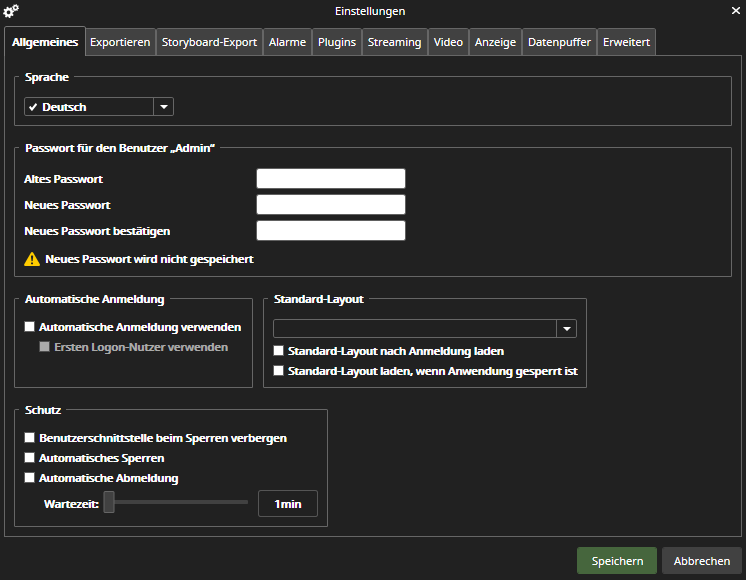
Sprache
Sie können die verwendete Sprache aus der Dropdown-Liste auswählen.
Passwort-Einstellungen
Sie können das aktuelle Benutzerkennwort ändern.
Automatische Anmeldung
Automatische Anmeldung verwenden
Wenn diese Option ausgewählt ist, wird die Spotter-Anmeldung automatisch durchgeführt.
Beispiel: Benutzer A meldet sich bei Spotter an und wechselt zu Benutzer B. Unter Benutzer B wählen Sie "Automatische Anmeldung verwenden", wechseln zu Benutzer C und melden sich unter Benutzer C von Spotter ab. Wenn Spotter das nächste Mal gestartet wird, wird es automatisch als Benutzer C angemeldet (war der Benutzer beim Abmelden).
Verwenden Sie den zuerst angemeldeten Benutzer.
Wenn diese Option ausgewählt ist, wird die Spotter-Anmeldung mit dem Benutzer durchgeführt, der zum Zeitpunkt der Auswahl der Benutzer für die Spotter-Startanmeldung war.
Beispiel: Benutzer A meldet sich bei Spotter an, wechselt zu Benutzer B, wählt unter Benutzer B 'Automatische Anmeldung verwenden' und 'Ersten Anmeldebenutzer verwenden', wechselt zu Benutzer C und meldet sich unter Benutzer C von Spotter ab. Wenn Spotter das nächste Mal gestartet wird, wird es automatisch als Benutzer A angemeldet (der Benutzer, der sich zuerst angemeldet hat).
Standard-Layout
Sie können ein Layout aus der Layout-Dropdown-Liste auswählen, das Ihnen zur Verfügung steht
Standardlayout nach der Anmeldung laden
Wenn diese Option aktiviert ist, wird das ausgewählte Layout nach der Anmeldung geladen.
Standardlayout laden, wenn die Anwendung gesperrt ist
Wenn diese Option aktiviert ist, wird das ausgewählte Layout geladen, wenn die Anwendung gesperrt ist.
Schutz
Kann das Verhalten beim Sperren und Abmelden auswählen
Benutzeroberfläche beim Sperren ausblenden
Wenn ausgewählt, wird die Benutzeroberfläche nicht angezeigt, wenn die Anwendung gesperrt ist, sondern nur eine leere Szene mit gesperrten Informationen.
Automatisches Sperren und automatisches Abmelden
Wenn diese Option ausgewählt ist, wird die Anwendung nach einer Wartezeit zwischen 1 Minute und 24 Stunden gesperrt/abgemeldet. Es können mehrere Optionen ausgewählt werden.
